Utilizarea de cod-rcontool - despre codul -% ifth1% 0% -% ifen1% 0% - Publisher - firma psy
1. Descărcați programul din arhiva noastră de fișiere.
2. Extras și instalați
3. În config serverul setat prescrie rcon_password „parola“. (În continuare, această parolă poate fi modificată din program)
4. Pentru a vă conecta la server, trebuie să efectuați următoarele acțiuni elemente:
- rula programul
- fereastra de pornire apare - profiluri de server
- faceți clic pe „Adăugați“
- în prima linie a scrie numele serverului
- a doua - IP a serverului dvs.
- în al treilea - portul server-ul dvs.
- în a patra - parola rcon (a). cel care indică config serverul
- în următoarea linie - numele tau
- clic pe „OK“
serverul dvs. va apărea în fereastra de profiluri de server. selectați-l și faceți clic pe „OK“. Dacă este făcută corect, ar trebui să fie în continuare conectat la server și Rcon te va avea forma următoare:

Avertizare. Acest lucru este important
înainte ca - să se schimbe ceva, faceți clic pe colțul din stânga jos - „retrive informatii de la server“.
apăsarea acestui buton, veți vedea (după actualizare)
toate setările care au fost deja efectuate în acest moment pe server.
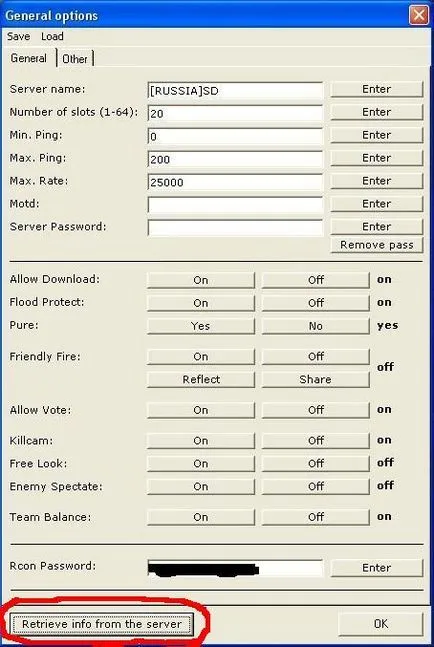
Pe lângă butonul „Maps“.
Aici totul este foarte simplu.
Cu acest buton puteți schimba cartela pe server.
Puteți schimba pe următoarea carte în rotație, și poate fi pe un anumit card. ea înregistrează, de asemenea, și cărți de schimbare de rotație.
Făcând clic pe „>“. lângă numele cartelei vezi captura de ecran de hartă.
atunci când faceți clic pe numele cardului - pe serverul schimba harta de pe aleasa. de asemenea, prezent pe butonul „următoarea hartă“, „harta restart“ și „repornire rapidă“. scopul, care nu este necesar să sperăm explica.
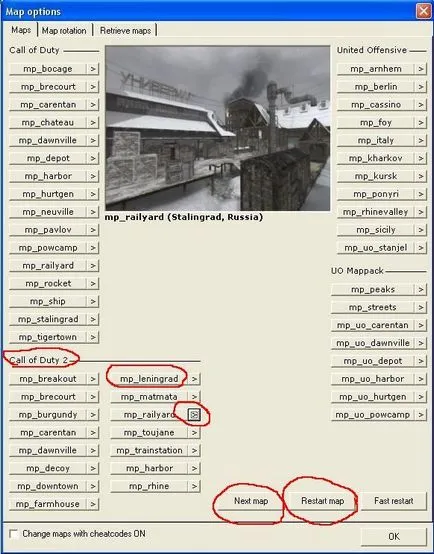
Urmatoarea buton - „opțiuni gametype“
Aici, vom configura setările pentru fiecare tip de joc (CTF, SD, TDM, etc). Parametrii reglabili - numărul de runde, durata rundei sau de joc, numărul de puncte pentru echipa (pentru modul TDM), etc.
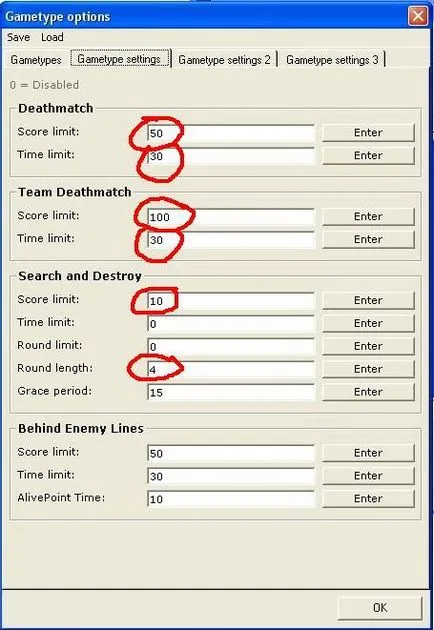
Butonul Next "Call of Duty 2"
Cu acesta instituie următoarele elemente parametri:
- activarea și dezactivarea chat vocal
- calitate pentru chat vocal
- activarea și dezactivarea consolei
- activarea și dezactivarea AntiLag
- Activarea și dezactivarea anumitor tipuri de arme
Avertizare. Acest lucru este important
înainte ca - să se schimbe ceva, faceți clic pe colțul din stânga jos - „retrive informatii de la server“.
apăsarea acestui buton, veți vedea (după actualizare)
toate setările care au fost deja efectuate în acest moment pe server.
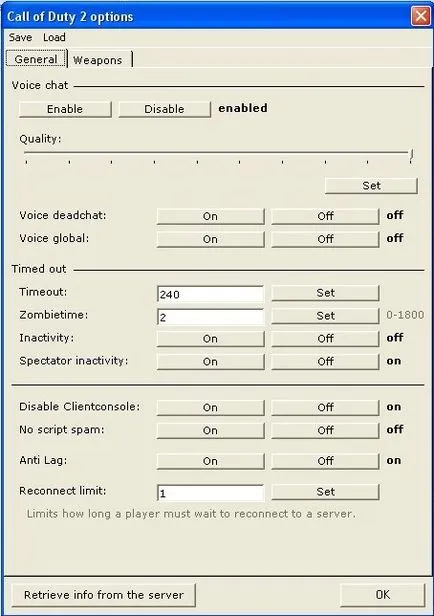
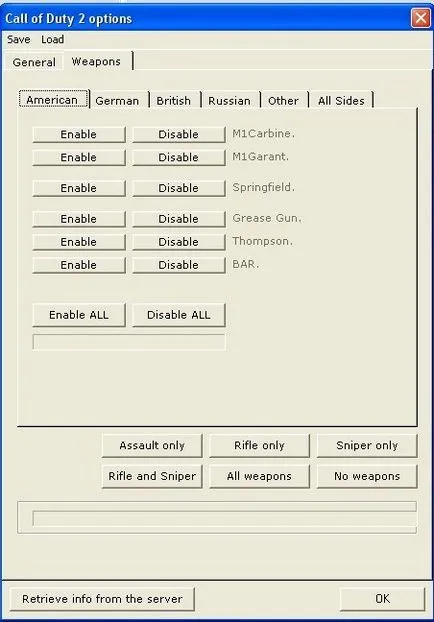
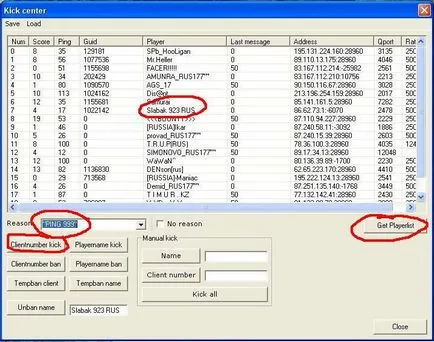
În plus, butonul „alte opțiuni“
Cu acesta setați următoarele setări:
- oameni morți chat-
- consola de chat
- Activați sau dezactivați vot. Puteți dezactiva anumite tipuri de vot. De exemplu - pentru a dezactiva votarea cu privire la schimbarea sau carduri de vot dezactivare pe jucători kiku. În același timp, toate celelalte tipuri de vot pot lucra.
Avertizare. Acest lucru este important
înainte ca - să se schimbe ceva, faceți clic pe colțul din stânga jos - „retrive informatii de la server“.
apăsarea acestui buton, veți vedea (după actualizare)
toate setările care au fost deja efectuate în acest moment pe server.
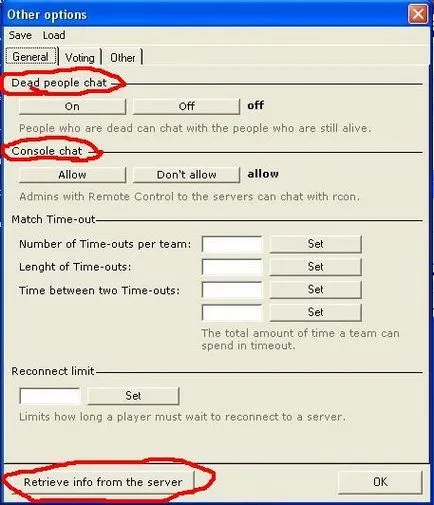
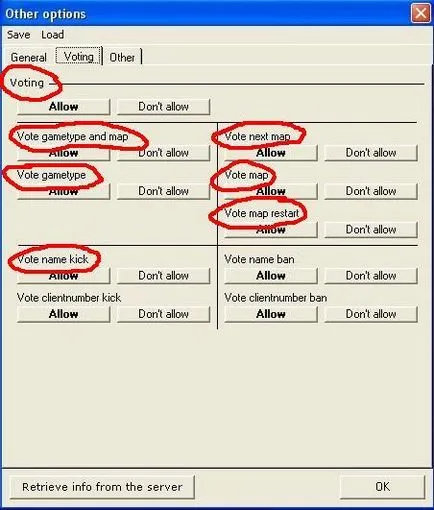
Butonul Next „mesaj automat“
Cu ajutorul acestuia este posibilă configurarea rcon pentru emiterea de mesaje automate de orice conținut.
Faceți clic pe „mesaj automat“. în fereastra care se deschide, vom introduce textul dorit în ghilimele și asigurați-vă că pentru a specifica perioada de timp posturi „problema“ (se potrivește într-o fereastră mică în fața fiecărei linii).
După ce a terminat tastarea mesajul, selectați numele de listă și introduceți-l în numele coloanei Fișier - clic pe „Salvați“. că mesajul este stocat și nu trebuie să introduceți din nou. Faceți clic pe „Start“ și mesajul dvs. prin perioada de timp desemnat vor fi emise pe un server. Când intrarea următoare în această funcție în fereastra „fișier de încărcare“, selectați numele listei de mesaje și apăsați „Start“.
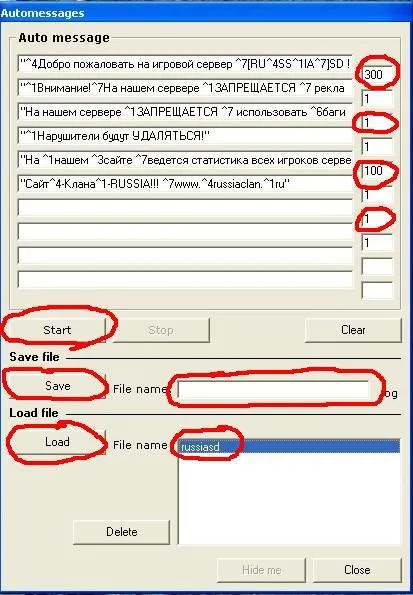
Puteți trimite, de asemenea, un singur mesaj la server.
pentru aceasta este butonul „chatconsole“. Faceți clic pe ea - cade o mică fereastră în caseta goală din textul este introdus întotdeauna în ghilimele. Aceste mesaje sunt, de asemenea, salvate în data viitoare când pot fi găsite în lista verticală.